En bemerkelsesverdig funksjonalitet som Samsung introduserte i sine Galaxy S4 og Note 3-modeller, var MultiWindow Flashbar. Denne funksjonen tillot brukere å håndtere to applikasjoner parallelt i en delt skjermvisning. Selv om mange har forsøkt å overføre denne funksjonaliteten til andre enheter, har ingen lyktes bedre enn zst123, et senior medlem av XDA-Developers. Hans MultiWindow Sidebar gir rask tilgang til et utvalg av apper via en vertikal sidepanel, samt muligheten for å kjøre flere apper samtidig ved bruk av Xposed-rammemoduler.
Se på bildet til høyre. Ser du noe spesielt? Dette er slik MultiWindow vises når den er aktivert. Som standard vises appen i en fullstendig tilpassbar vertikal linje på venstre side, og inneholder en rekke app-snarveier. På toppen av denne linjen finnes en liten fane som fungerer som en av/på-bryter for MultiWindow-panelet. Det beste er at du kan åpne den over alle andre apper og bytte raskt mellom dem.
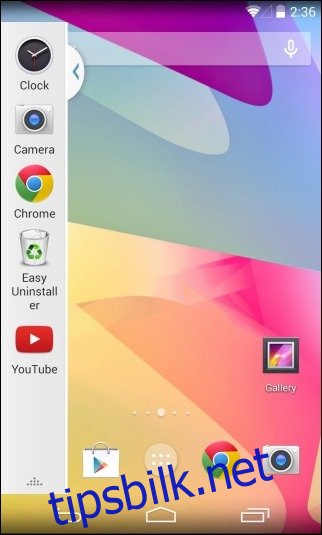
Bruk av MultiWindow Sidebar er brukervennlig. Etter installasjonen må du gå til Innstillinger og velge «App Launch Mode». Her velger du ønsket modus. Standardmodus (Normal Launch) lar deg starte apper ved å trykke på dem uten behov for Xposed-moduler. Ulempen er at delt visningsmodus kun fungerer med XMultiWindow- eller XHaloFloatingWindow Xposed-moduler. Det er også en egen modus for enheter som kjører ParanoidAndroid ROM.
Du kan også konfigurere appen til å starte automatisk ved hver omstart ved å aktivere «Start ved oppstart». Selve sidepanelet aktiveres ved å trykke på «Slå på tjenesten».
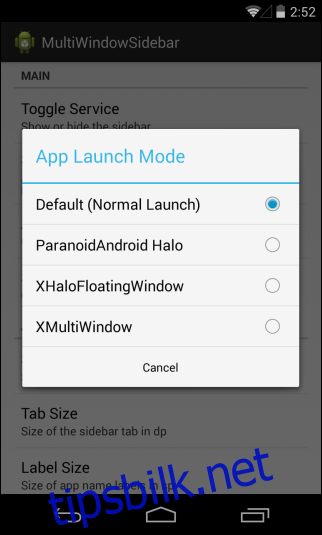
Et annet viktig steg er å legge til snarveier til appene du bruker ofte. Dette gjøres ved å trykke på «Velg apper», som viser en liste over alle installerte applikasjoner. Disse kan legges til sidepanelet for rask tilgang.
I tillegg til innstillingene nevnt, kan du også tilpasse utseendet til MultiWindow Sidebar. Du kan endre standardposisjon (venstre eller høyre), plassering av fanen, størrelse på etiketter og animasjonshastighet etter eget ønske.
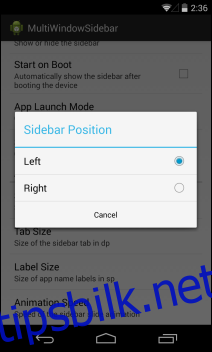
Selv om standard multitasking-knappen er god nok for å bytte mellom apper, vil MultiWindow Sidebar forbedre multitasking-opplevelsen din betraktelig dersom du ønsker å kjøre to apper samtidig. Dette forutsetter at du har XMultiWindow eller XHaloFloatingWindow Xposed-moduler installert.
Last ned fra: XDA-utviklere